win7系统如何用自带功能备份文件
1、鼠标点击win7桌面左下角处“开始菜单”图标,随即选择“控制面板”进入。
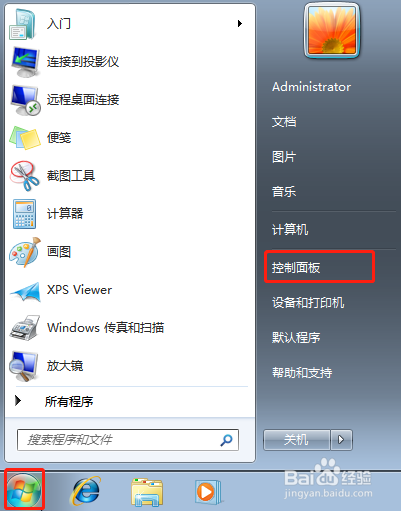
2、在打开的控制面板界面中,将右上角处“查看方式”改为“类别”,随即选择“备份您的计算机”。
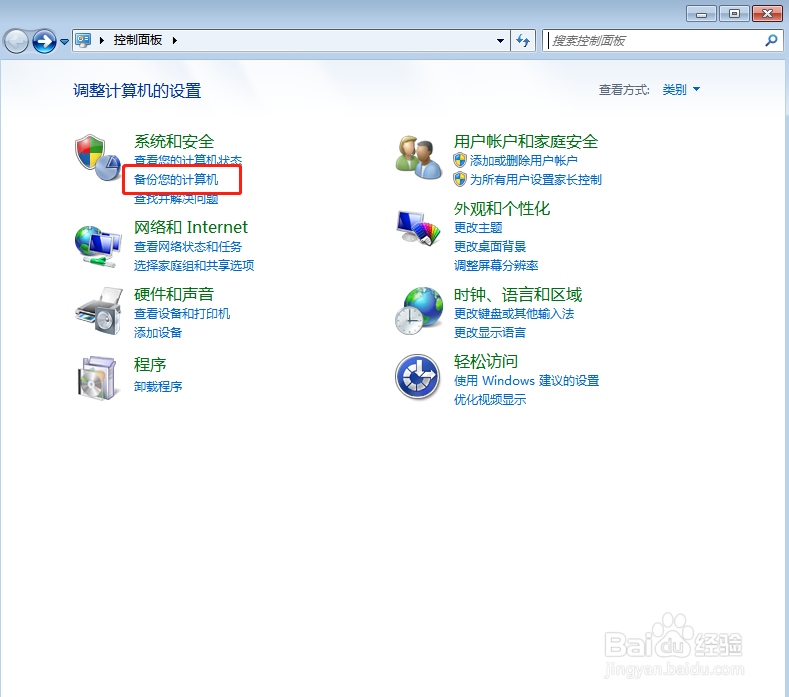
3、此时在电脑打开的“备份和还原”界面中开始“设置备份”文件。
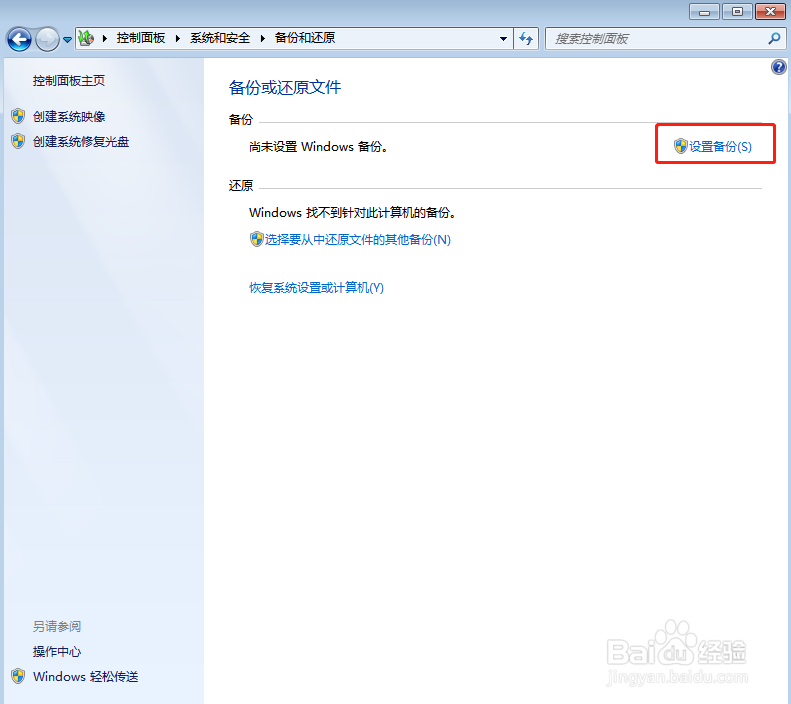
4、根据自身需要选择备份文件的存放位置(除系统盘外),或者可以选择“保存在网络上”,最后点击“下一步”。
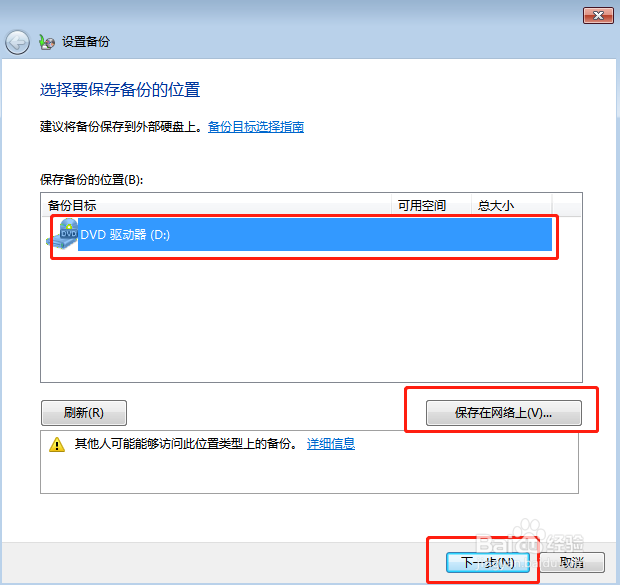
5、如果直接选择“保存在网络上”,点击“浏览”选择文件的保存位置,输入用户名和密码即可。
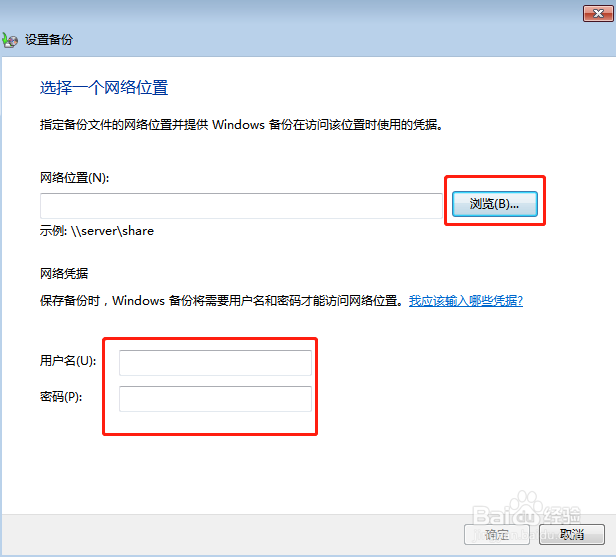
6、如果选择保存在本地磁盘上,此时在弹出的豹肉钕舞设置备份窗口中点击“让windows选择”,也可以“让我选择”保存位置,最后点击“下一步”。
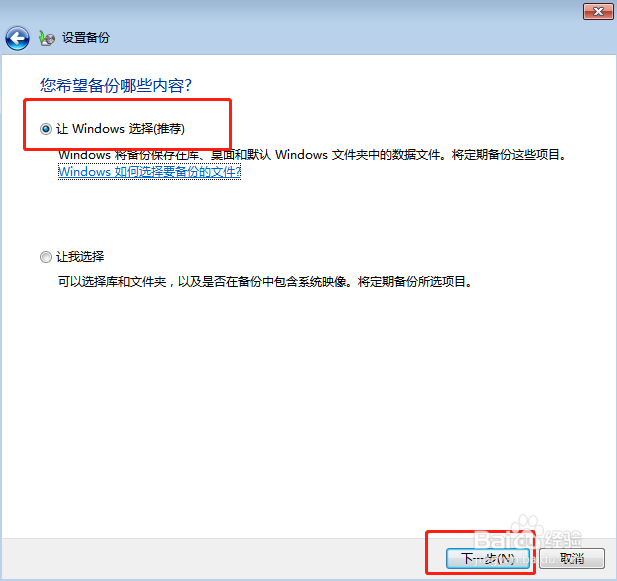
7、此时电脑会出现“查看备份设置”的界面,点击“更改计划”选择备份的频率。
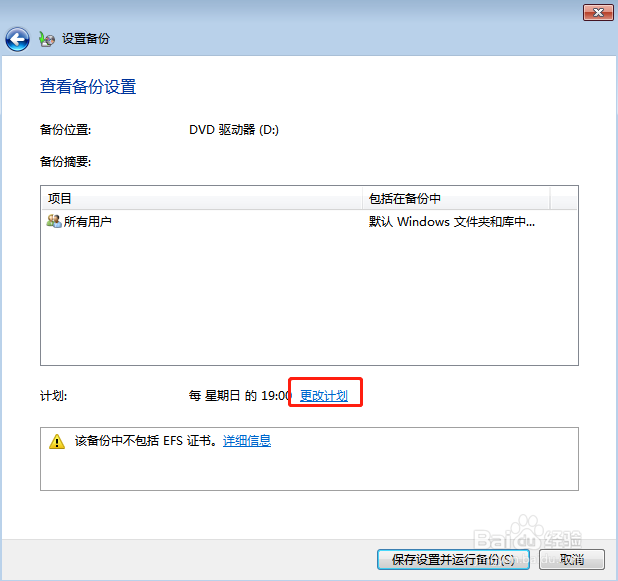
8、开始选择需要修改备份的时间,如果不想定期备份,我们就取消勾选“按计磷挎菪闲划运行备份”的选框,最后点击“确定”。
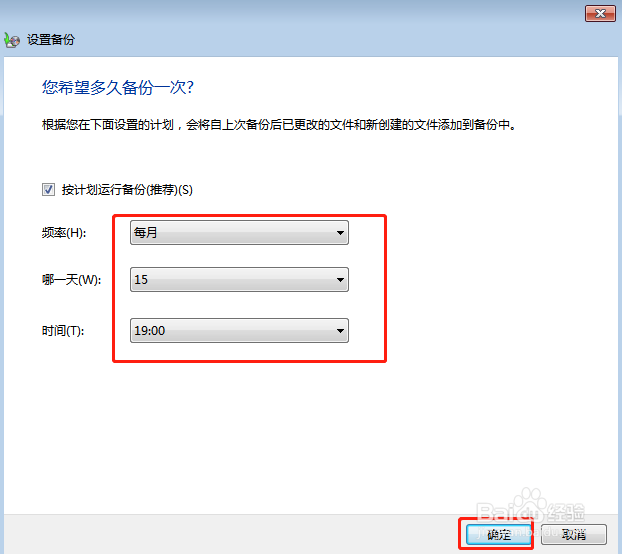
9、在设置备份界面中点击“保存设置并运行备份”。
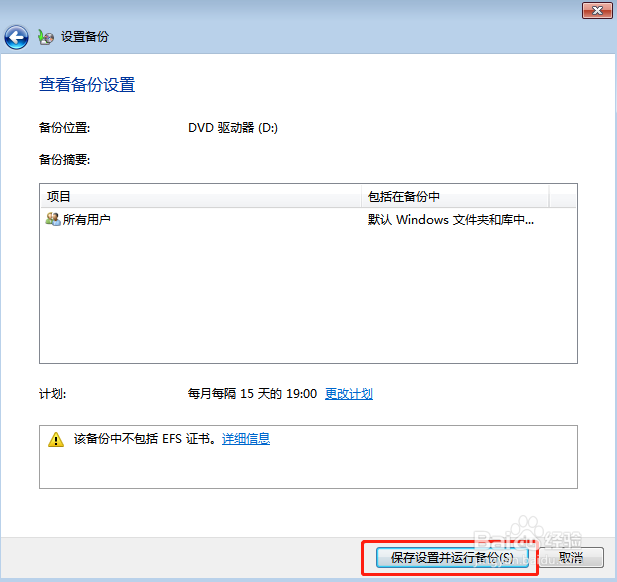
10、最后电脑会自动备份选择的文件,全程无需手动进行操作,耐心等待备份完成就可以了。
